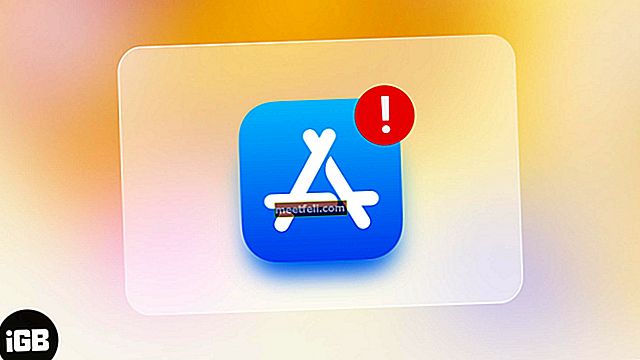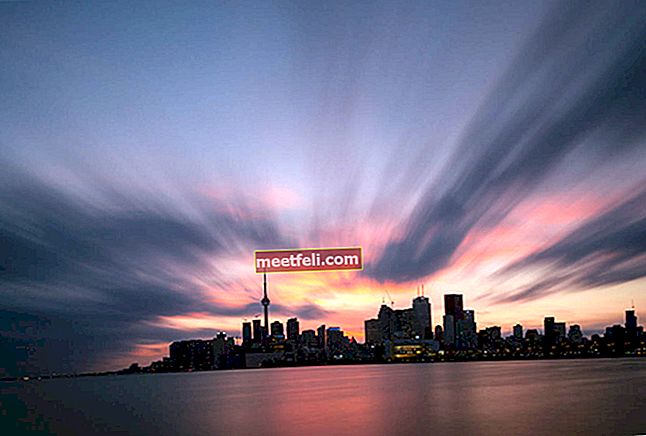Nexus 6 kullanıyorsanız, bu akıllı telefonun geliştiricileri LED bildirim ışıklarını eklemediği, bunun yerine Ambient Display'i ekledikleri için LED bildirim ışıkları için Light Flow adlı bir uygulama yüklemiş olmanız gerekir. Ancak, LED bildirimleri için Işık Akışı uygulamasını yükledikten sonra, birçok kullanıcı bununla ilgili bir sorunla karşılaştığını bildirdi. Kullanıcılara göre Nexus 6'da LED Çalışmıyor.
Siz de aynı sorunla karşı karşıyaysanız, işte düzeltmek için bazı olası çözümler ve bunları takip edebilirsiniz. Light Flow uygulamasını henüz yüklemediyseniz, Light Flow'u indirmek için gönderimize bakın.

Nexus 6'da LED Çalışmıyor
Ayrıca bkz. - Nexus 7'de yaygın sorunlar ve çözümleri
LED'in Nexus 6'da Çalışmaması İçin Olası Çözümler
Pek çok kişi Light Flow uygulamasını kurma ve çalıştırma konusunda sorun yaşıyor. Bu sorunu gidermek için izleyebileceğiniz bölümler şunlardır:
- Çekirdekler
- Ön koşullar
- Genel Ayarlar
- Kök ayarları
- Bildirim Başına ayarlar
- Süper Kullanıcı ayarları
Çekirdekler
Bazı kullanıcılar, yeni bir çekirdeğin yanıp sönmesinden sonra Işık Akışının önceki ayarlarla çalışmadığını fark etti. Böyle bir durumda önbelleği ve verileri temizlemeniz ve ardından uygulamayı yeniden başlatmanız veya uygulamayı kaldırıp yeniden yüklemeniz gerekir.
Test edilen çekirdekler şunlardır: Elemental X (karıştırıcı modu), Stok CM (karıştırıcı modu), Stok (karıştırıcı modu), Franco's (karıştırıcı moduna gerek yoktur).
Ön koşullar
Bunun çalışması için telefonunuzun köklü olması gerekir. Light Flow'un "HAFİF AKIŞ IŞIĞI" yazan Bağış veya Ücretli sürümü, geliştirici tarafından desteklenmemektedir. Bu nedenle, her şeyin varsayılan değerlere ayarlanması için yeni bir Işık akışı kurduğunuzdan emin olun.
Genel Ayarlar
- Işık Akışına girdikten sonra, SuperUser sorduğunda root erişimine izin verin ve ayrıca bildirimlere erişilebilirlik erişimine izin verin.
- Ekranın sol üst köşesinde bulunan üç yatay çizgiye dokunun ve Ayarlar'a gidin.
- Genel Ayarlar'da Işık Akışını Etkinleştir, Tümünü Temizle'yi Etkinleştir, LED'i Öncelikli Modda Göster, Sürüm Yükseltme Hatırlatıcısı, Erişilebilirlik Kontrolü seçeneklerinin işaretli olduğundan emin olun.
- Ayarlar'da Kalıcı Simgenin işaretini kaldırın.
Kök Ayarları
- Ayarlar menüsüne geri dönün ve Cihaz Ayarları ve Kök'e gidin.
- Sisteminiz SELinux-Enforcing olarak ayarlanmışsa, Direct modunu etkinleştirmeniz, her komutu root olarak çalıştırmanız, Nexus 6 force LED reset ve Root modunu etkinleştirmeniz gerekecektir.
- Ancak, sisteminiz İzin Verici olarak ayarlandıysa, Her komutu kök olarak çalıştır ve Nexus 6 LED'i sıfırlamaya zorla seçeneğinin işaretini kaldırın.
Ön bildirim ayarları
Bu, ışık akışının LED'i kontrol etmesine izin vermek için ihtiyacınız olan ayarlardır. Bildirimlerin ışığı kullanacak şekilde yapılandırılması gerekir.
Bildirimler ayarlarına gidin ve Varsayılan Profillerden herhangi birini seçin.
"Işık" sekmesini bulmak için ekranı kaydırın. Karıştırıcı Modunu Etkinleştir'i bulana kadar sayfayı aşağı kaydırın ve bu seçeneğin işaretlendiğinden emin olun.
Şimdi üç renk G / R / B üzerinde kontrol sahibi olacaksınız.
LED'i mikser modu olmadan kullanırsanız, R, G veya B olmayan renkleri görüntüleyemez.
SuperSu ayarları
Light Flow'un sürekli olarak SU bildirimlerini gösterdiğini fark edebilirsiniz, SU uygulamasında Bildirimleri göster etkin kaldığında gerçekleşir. Bu yüzden ayarlara gidin ve bu seçeneğin işaretini kaldırın.
Ancak sorun hala devam ederse, satıcınız veya servis merkezinizle iletişime geçmelisiniz.